Google 어시스턴트는 운전자가 운전 중에 이미 하고 있는 작업을 할 수 있도록 지원합니다. 한눈에 확인할 수 있는 음성 전달 멀티모달 환경을 제공하여 방해 요소를 줄입니다. 운전 모드를 사용하면 모든 운전이 더 안전하고, 충분한 정보를 받고, 연결되고, 즐거운 운전 경험을 할 수 있습니다.
운전 모드 사용
Google 지도에서 탐색을 시작하면 기기가 자동으로 운전 모드로 전환됩니다.
운전 모드를 사용 중지하려면 다음 단계를 따르세요.
- Google 지도 설정 > 내비게이션 설정 > Google 어시스턴트 설정 > 운전 모드 관리로 이동합니다.
- 운전 모드 설정을 사용 중지합니다.

앱 기본 요건
운전 모드가 미디어 앱에서 올바르게 작동하려면 앱이 다음 요구사항을 충족해야 합니다.
- Google 어시스턴트 및 미디어 앱의 모든 안내를 따르세요.
- 앱은 Android Auto용 미디어를 지원한다고 선언해야 합니다. Android Auto용 미디어 지원 선언의 안내를 따르세요.
- 오디오 포커스 처리
PlaybackState를 사용하여 오류 보고- MediaBrowserService 및 MediaSession 구현
- MediaSession은 다음 콜백을 구현해야 합니다.
onPlay()onPlayFromSearch()onPlayFromUri()onSkipToNext()onSkipToPrevious()onPause()onStop()
setMetadata()를 호출하여MediaSession메타데이터를 최신 상태로 유지합니다.
운전 모드 및 재생 컨트롤
각 앱은 화면에 표시되는 전송 컨트롤을 결정합니다. MediaSession를 TransportControls에 연결하면 됩니다.
예를 들어 음악 플레이어에는 일반적으로 다음과 같은 컨트롤이 표시됩니다.
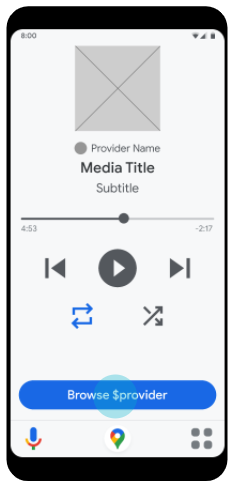
지원되는 다른 모든 작업은 음성 명령을 통해 호출됩니다.
운전 모드 시 미디어 추천
운전 모드는 '추천' 페이지와 앱의 탐색 페이지 두 위치에 추천을 표시합니다. 화면은 다음과 유사합니다.
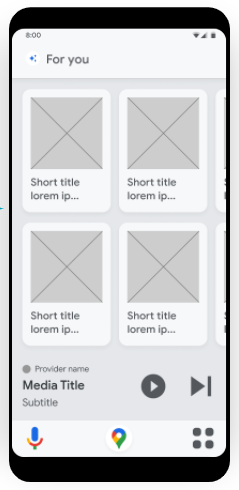
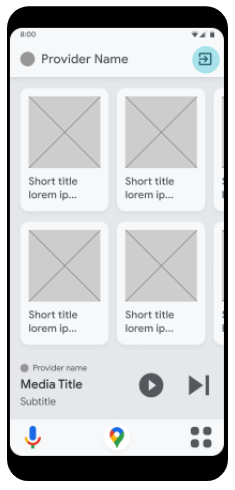
어시스턴트는 힌트 EXTRA_SUGGESTED와 함께 MediaBrowserService.onGetRoot()를 호출하여 추천을 검색합니다. 재생 가능한 MediaItem 객체의 단순 목록을 반환해야 합니다. 앱의 탐색 화면에는 목록의 모든 항목이 표시됩니다. 목록에 항목이 15개 미만인 경우 '추천' 화면에 추천이 전혀 표시되지 않을 수 있습니다.
각 MediaItem에는 미디어 아트가 있어야 합니다. CONTENT_TYPE 키-값 쌍을 각 MediaItem의 MediaDescription에 있는 Bundle에 추가하여 MediaItem의 유형을 제공할 수 있습니다. 이렇게 하면 '추천' 페이지에서 항목의 순위를 높이는 데 도움이 됩니다.
가능한 CONTENT_TYPE 값은 다음과 같습니다.
- 앨범
- 아티스트
- 재생목록
- TV 프로그램 에피소드
- PODCAST_EPISODE
- 음악
- 오디오 책
- 무선 스테이션
- 동영상
- 뉴스
테스트
미디어 제어 테스트 앱을 사용하여 앱을 확인합니다.
알려진 문제
운전 모드 중에는 포그라운드에서 미디어 앱을 열지 않는 것이 중요합니다. 예를 들어 어시스턴트가 MediaBrowserService.onGetRoot()를 호출하여 추천을 가져올 때 앱은 PlaybackState의 상태가 STATE_NONE인지 확인해야 합니다. 이렇게 하면 앱이 포그라운드로 전환되지 않습니다. 현재 앱이 운전 모드에 있는지 감지할 수 있는 방법은 없습니다.

